
جدول المحتويات:
- مؤلف John Day [email protected].
- Public 2024-01-30 07:40.
- آخر تعديل 2025-01-23 12:54.


بواسطة jbumstead جون بومستيد متابعة المزيد من قبل المؤلف:





حول: مشاريع في الضوء والموسيقى والإلكترونيات. اعثر عليها جميعًا على موقعي: www.jbumstead.com المزيد حول jbumstead »
منذ حوالي عامين ، قمت ببناء قبة جيوديسية كبيرة الحجم ذات 120 وجهًا تعمل على تشغيل الموسيقى بإخراج MIDI. ومع ذلك ، فقد كان بناء صعبًا ولم تكن المستشعرات موثوقة تمامًا. قررت بناء Bucky Touch ، وهي نسخة أصغر من قبة الجيوديسية التي يسهل بناؤها ولديها مستشعرات سعوية تعمل باللمس. تم تصميم Bucky Touch مع كل من MIDI وإخراج الصوت ، بحيث يمكنك إما استخدام جهاز MIDI (مثل جهاز كمبيوتر أو لوحة مفاتيح MIDI) لتشغيل Bucky Touch أو يمكنك توصيل Bucky Touch مباشرة بمكبر للصوت ومكبر الصوت.
كان النموذج الأولي الأول الخاص بي في هذا المشروع مشابهًا ، ولكنه لا يحتوي على وجوه حساسة للمس ، وبدلاً من ذلك يوفر دبابيس منفصلة توفر الوصول إلى دبابيس الإدخال / الإخراج الرقمية ، ودبوس TX (إرسال) ، ودبوس RX (استقبال) ، ودبوس إعادة تعيين ، ودبوس الأرض. هذا الإصدار أطلق عليه اسم Bucky Glow. تمكّنك المسامير من توصيل Bucky Glow بأجهزة الاستشعار (مثل اللمس السعوي والأشعة تحت الحمراء والموجات فوق الصوتية) والمحركات ومآخذ MIDI وأي إلكترونيات أخرى يمكنك التفكير فيها.
يمر هذا التوجيه من خلال تجميع Bucky Touch ، والذي يشبه إلى حد كبير آلة موسيقية مقارنةً بـ Bucky Glow.
الخطوة 1: قائمة التوريد
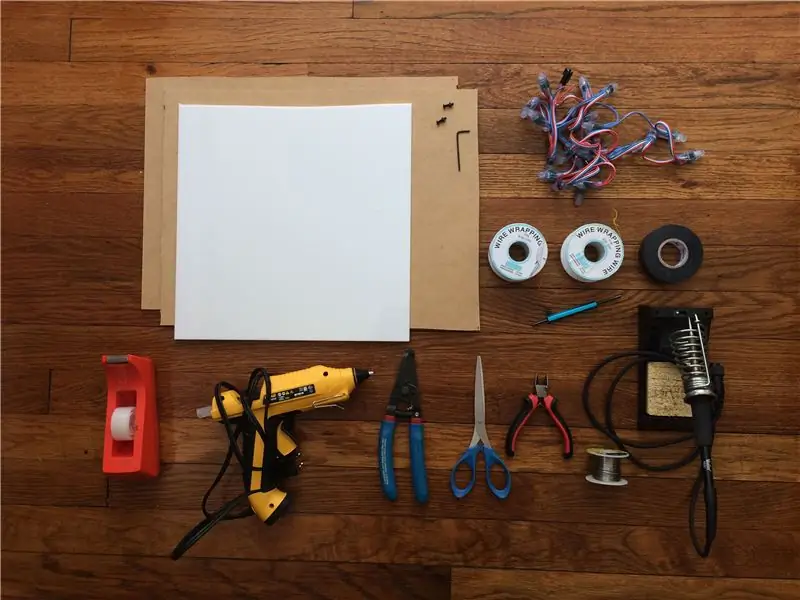

المواد:
1. ورقتان بسماكة 16 × 12 بوصة 0.118 بوصة MDF
2. ورقة واحدة من زجاج شبكي أبيض شفاف بسماكة 12 × 12 "0.118"
3. WS2801 أو WS2811 بكسل LED قطاع (11 LEDs): https://www.amazon.com/gp/product/B01AG923GI/ref=o …
4. Arduino Nano:
5. المجلس النموذجي
6. ITO (أكسيد القصدير الإنديوم) بلاستيك PET مطلي - 100 مم × 200 مم
7. مقاومات 11X 2MOhm
8. مقاومات 11X 1kOhm
9. 10 كيلو المقاوم لإخراج الصوت
10. مكثفات 2X 0.1 فائق التوهج لإخراج الصوت
11. مقبس MIDI:
12. تبديل التبديل:
13. زر الضغط:
14. مقبس صوت ستيريو:
15. دبابيس الرأس
16. 2X M3 صواميل
17. مسامير 2X M3x12
18. سلك لف الأسلاك
19. شريط سكوتش
20. جندى
21. شريط كهربائي
22. MIDI إلى كابل USB إذا كنت تريد تشغيل MIDI مع الكمبيوتر
أدوات:
1. قطع الليزر
2. طابعة ثلاثية الأبعاد
3. قواطع للاسلاك
4. لحام الحديد
5. مقص
6. مفتاح ألين
7. مسدس الغراء الساخن
8. أداة لف الأسلاك
الخطوة 2: نظرة عامة على النظام
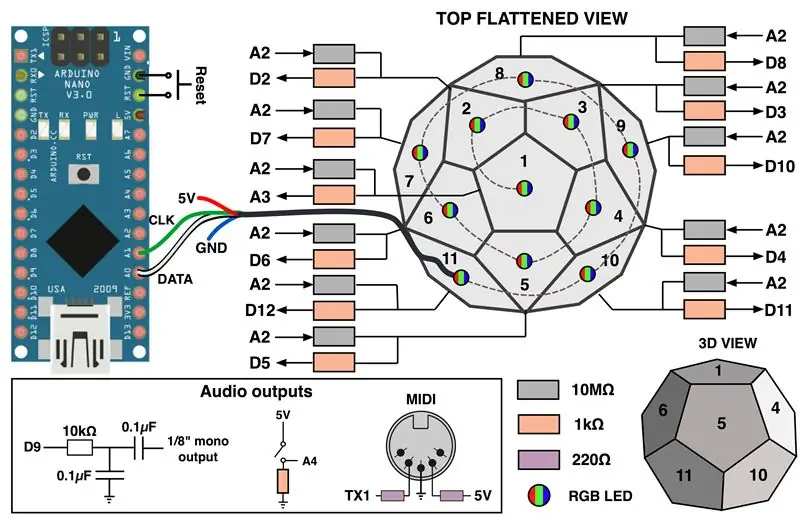
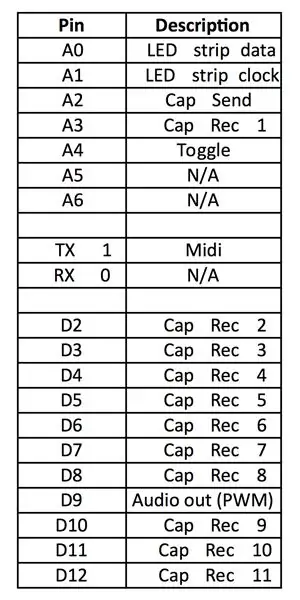
في قلب Bucky Touch يوجد Arduino Nano. يتم توصيل دبوس البيانات ودبوس الساعة لشريط LED القابل للتوجيه WS2081 بالدبوس A0 و A1 ، على التوالي. يحتوي كل وجه من الاثني عشر وجهًا على مستشعر لمس سعوي متصل بمقاوم 2.2 ميجا أوم لإشارة الإرسال القادمة من الدبوس A2. دبابيس الاستلام هي A3 و D2-D8 و D10-D12. هنا رابط لمستشعرات اللمس السعوية:
يحتوي Bucky Touch على خرج MIDI وإشارة صوتية أحادية. تمت مناقشة هاتين الإشارتين في الخطوة 6. يتم استخدام دبوس TX لـ MIDI ويتم استخدام إشارة PWM من الطرف 9 للصوت. للتبديل بين MIDI والإخراج الأحادي ، يوجد مفتاح تبديل متصل بالدبوس A3.
تمت برمجة Arduino لقراءة جميع مستشعرات اللمس السعوية لتحديد أي مفتاح خماسي يتم الضغط عليه من قبل المستخدم. ثم يقوم بإخراج إشارات لتحديث مصابيح LED وإنتاج صوت ، إما صوت MIDI أو صوت أحادي اعتمادًا على اتجاه انعكاس مفتاح التبديل.
الخطوة الثالثة: تصميم وقطع الهيكل
"تحميل =" كسول"
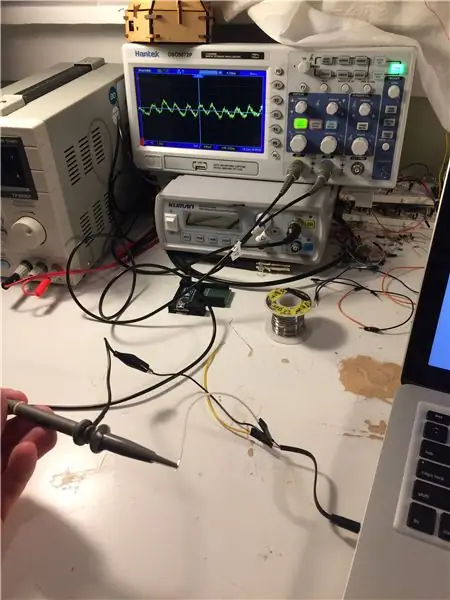
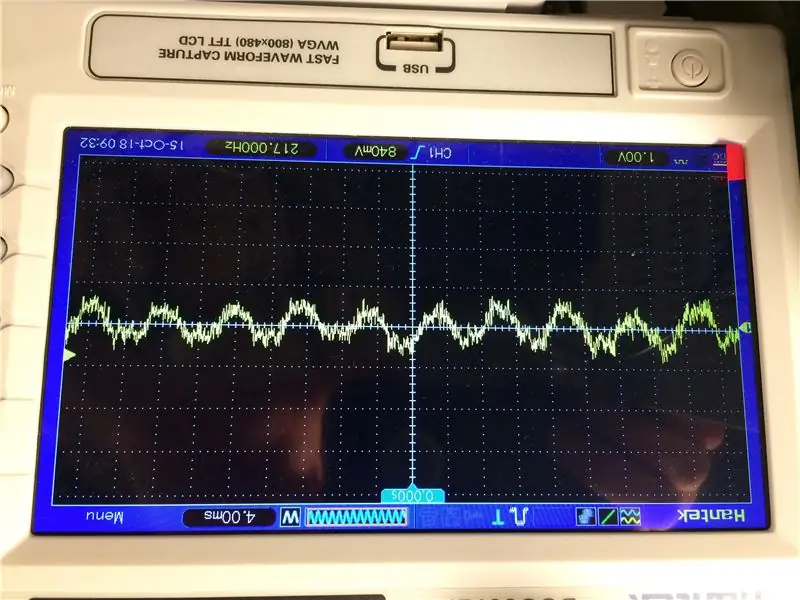
يحتوي Bucky Glow على إخراج صوتي MIDI وأحادي. لمراجعة MIDI و Arduino ، تحقق من هذا الرابط. أنا أحب MIDI لأنه من السهل إعداده مع Arduino ويوفر صوتًا من عدد لا يحصى من أدوات الصوت النظيف بنقرة زر واحدة. الجانب السلبي هو أنه يتطلب جهاز تشغيل MIDI لفك تشفير الإشارات وتحويلها إلى إشارة صوتية. أيضًا ، يمنحك تطوير الإشارات التناظرية الخاصة بك مزيدًا من التحكم وفهمًا أفضل للإشارة التي يتم إنتاجها وتشغيلها في مكبرات الصوت.
يعد إنشاء إشارات صوتية تناظرية عملاً صعبًا يتطلب معرفة بالدارات المتذبذبة وتصميم دوائر أكثر تعقيدًا. لقد بدأت في تصميم المذبذبات لهذا المشروع وأحرزت بعض التقدم ، عندما وجدت مقالًا رائعًا بقلم Jon Thompson حول إنشاء إشارات صوتية معقدة باستخدام دبوس PWM واحد على Arduino. أعتقد أن هذه كانت أرضية وسطية مثالية بين إشارات MIDI وتصميم الدوائر التناظرية الأكثر تعقيدًا. لا تزال الإشارات تُنتج رقميًا ، لكنني وفرت الكثير من الوقت مقارنة ببناء داراتي المتذبذبة. ما زلت أرغب في تجربة ذلك بعض الوقت ، لذا فإن أي اقتراحات لموارد جيدة ستكون محل تقدير كبير.
يشرح جون كيف يمكنك إنشاء إخراج رقمي بسرعة 2 ميجاهرتز 8 بت باستخدام دبوس واحد ، والذي يمكن تحويله إلى إشارة صوتية تمثيلية بعد التنعيم من خلال مرشح تمرير منخفض. تشرح مقالته أيضًا بعض أساسيات تحليل فورييه ، وهو أمر مطلوب لفهم أشكال الموجة الأكثر تعقيدًا. بدلاً من النغمة النقية ، يمكنك استخدام هذا الأسلوب لتوليد إشارات صوتية أكثر تشويقًا. إنها تعمل بشكل جيد بالنسبة لي حتى الآن ، ولكن أعتقد أن هناك المزيد من الإمكانات مع هذه التقنية! شاهد الفيديو أعلاه للحصول على اختبار أولي للتبديل بين إخراج الصوت و MIDI.
اختبر إخراج MIDI والصوت على اللوح قبل الانتقال إلى مكونات اللحام على لوحة النموذج الأولي.
الخطوة 7: لحام اللوح وتركيب الأردوينو


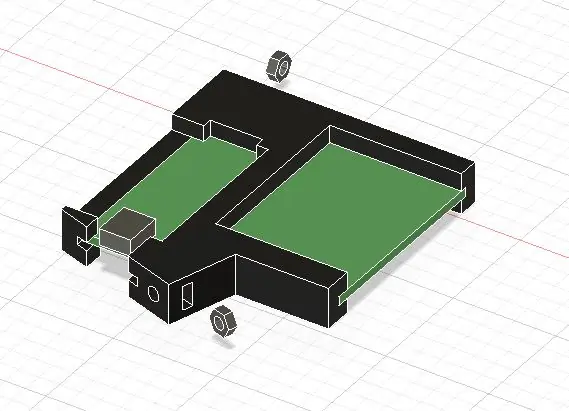
اجمع المقاومات والمكثفات ودبابيس الرأس ولوحة النموذج الأولي. قم بتكسير لوحة النموذج الأولي إلى 50 مم × 34 مم. أضف مقاومات 10MOhm في الغطاء الأيسر العلوي ، متبوعًا بدبابيس الرأس. سوف تتصل دبابيس الرأس هذه بأجهزة استشعار اللمس السعوية. استمر في إضافة المكونات باتباع التخطيطي لـ Bucky Touch. يجب أن يكون لديك دبابيس لإشارة إرسال اللمس السعوية ، وإشارات استقبال اللمس السعوية الإحدى عشرة ، وإشارة MIDI ، والإشارة الصوتية (من اردوينو إلى مقبس الاستريو الأحادي) ، و 5 V ، و GND.
لقد صممت حاملًا مخصصًا لتثبيت لوحة Arduino والنموذج الأولي في القاعدة السفلية من Bucky Touch. طباعة ثلاثية الأبعاد لهذا الجزء باستخدام ملف STL المتوفر. الآن حرك لوحة Arduino Nano والنموذج الأولي في الحامل. لاحظ أن Arduino Nano سيحتاج إلى أن تكون دبابيسه متجهة لأعلى. حرك اثنين من صواميل M3 في الحامل. سيتم استخدام هذه لتوصيل الحامل بقاعدة Bucky Touch.
استخدم سلك لف الأسلاك لإجراء اتصالات بين Arduino ولوحة النموذج الأولي كما هو موضح في التخطيطي. قم أيضًا بتوصيل أسلاك اللمس السعوية بمسامير الرأس الموجودة على لوحة النموذج الأولي.
الخطوة 8: تجميع القاعدة



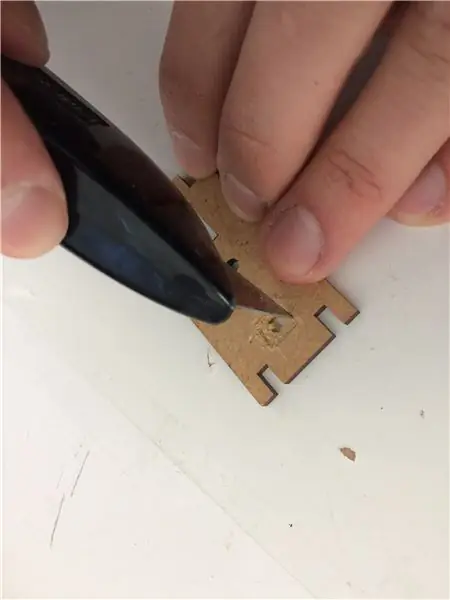
ادفع مقبس Midi ومقبس الصوت ومفتاح التبديل عبر وجه القاعدة بالفتحات المناسبة. يمكنك إما ربط الرافعات أو لصقها في الخلف. بالنسبة لمفتاح إعادة الضبط ، ستحتاج إلى نحت مربع صغير بحيث يكون متدفقًا مع مقدمة الوجه. سلك ملفوف بأسلاك اللحام على المفاتيح حتى يمكن توصيلها بلوحة النموذج الأولي و Arduino.
حان الوقت الآن لتوصيل الجدران الأساسية بقاع القاعدة. حرك جدارًا واحدًا في كل مرة في أسفل القاعدة ومفاصل موصل القاعدة (الجزء ز). يجب عليك تحريك الجدار إلى الجانب بشقوق أكبر ، ثم الضغط على الحائط لأسفل. يجب أن يثبت الجدار في مكانه. بعد توصيل الجدران بفتحات Arduino ، حرك مجموعة لوحة Arduino / النموذج الأولي في مكانها وقم بتوصيلها باستخدام مسامير M3x12. قد تضطر إلى هز صواميل M3 حتى تصبح في الموضع الصحيح.
بعد توصيل جميع جوانب القاعدة ، قم بتوصيل أسلاك الرافعة بالمسامير المناسبة. في هذه المرحلة ، من الجيد اختبار إشارات الصوت و MIDI باستخدام الكود الذي قدمته هنا. إذا لم يكن يعمل ، فتحقق من اتصالاتك قبل الانتقال إلى الخطوة التالية.
الخطوة 9: جعل زجاج شبكي موصل

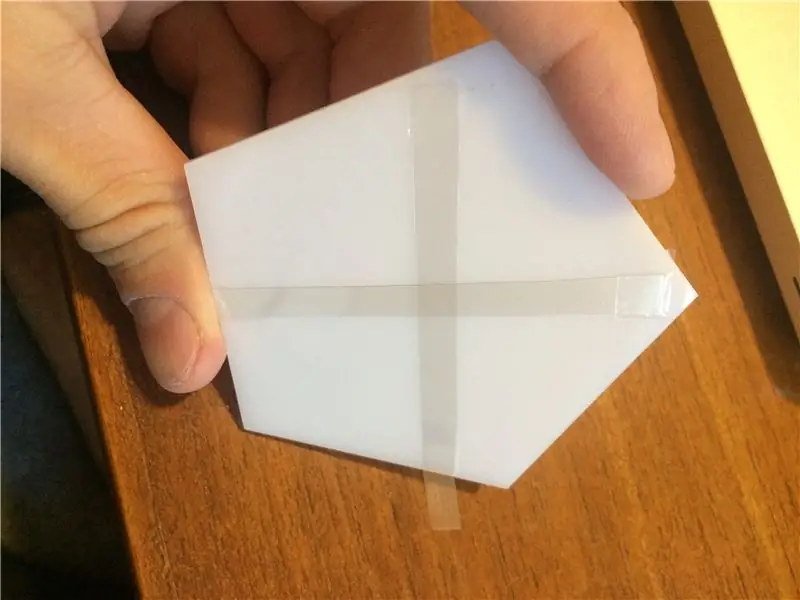


لقد جربت عدة طرق لجعل زجاج شبكي مفتاحًا للآلة. في مشروع القبة الجيوديسية ، استخدمت مستشعرات الأشعة تحت الحمراء لاكتشاف متى كانت يد المستخدم قريبة من السطح. ومع ذلك ، لم تكن موثوقة بسبب الأشعة تحت الحمراء للبيئة ، والحديث المتبادل بين مستشعرات الأشعة تحت الحمراء ، والقياسات غير الدقيقة. بالنسبة إلى Bucky Touch ، فكرت في ثلاثة حلول محتملة: مستشعرات الأشعة تحت الحمراء المشفرة بالتردد ، وأزرار الضغط ، واللمس السعوي. لم تعمل الأزرار الانضغاطية ومستشعرات الأشعة تحت الحمراء المشفرة بالتردد بسبب المشكلات التي أتحدث عنها في صفحة Hackaday الخاصة بي.
التحدي الذي يواجه مستشعر اللمس السعوي هو أن معظم المواد الموصلة غير شفافة ، والتي لن تعمل مع Bucky Touch لأن الضوء يجب أن يمر عبر زجاج شبكي. ثم اكتشفت الحل: البلاستيك المطلي بـ ITO! يمكنك شراء ورقة مقاس 200 مم × 100 مم من Adafruit مقابل 10 دولارات.
أولاً ، قمت بتقطيع البلاستيك المطلي بـ ITO إلى شرائح وربطتها بشريط لاصق على زجاج شبكي في علامة "X". تأكد من أن الجوانب الموصلة للبلاستيك تواجه بعضها البعض. تحقق من خلال قياس المقاومة باستخدام مقياس متعدد. في البداية ، قمت بثني البلاستيك وتوصيل النحاس بأسلاك اللحام من أجل اللمس السعوي. خطأ كبير: لا تثني البلاستيك المطلي بـ ITO! ثني البلاستيك يقطع الاتصال. بدلاً من ذلك ، قمت بتسجيل حوالي بوصة من الأسلاك الملفوفة بالبلاستيك وكان ذلك رائعًا. تذكر أن سلك لف الأسلاك من الخطوة 4 الذي تم تغذيته من خلال وجه LED الخماسي؟ حان الوقت الآن لاستخدامها مع مستشعرات اللمس السعوية. اكشف السلك وألصقه بالبلاستيك الموصّل الموصل بالزجاج الشبكي. كرر هذا مع جميع الوجوه الـ 11 من زجاج شبكي.
الآن هو الوقت المناسب لإجراء بعض الاختبارات للتأكد من أن وجوهك المصنوعة من زجاج شبكي تعمل كمستشعرات تعمل باللمس بالسعة.
الخطوة 10: تركيب زجاج شبكي



أضف المفاصل (الجزء E و F) إلى الجزء السفلي من Bucky Touch التي تربط الجزء السفلي بجميع الأجهزة الإلكترونية بالأعلى باستخدام مصابيح LED. ثم ادفع المفاصل الصغيرة (الجزء H) جزئيًا إلى جدران Bucky Touch بحيث يكون هناك مساحة كافية للانزلاق في زجاج شبكي. يمكن أن يصلح زجاج شبكي فقط إذا لم تدفع مفاصل الجرو بالكامل ، لذا كن حذرًا. بمجرد وضع جميع واجهات زجاج شبكي الأحد عشر ، ادفع مفاصل الجرو للداخل تمامًا لتثبيتها في الوجوه الزجاجية. يجب أن تكون مناسبة بشكل مريح.
لف الطرف الآخر من أسلاك اللمس التكاثفية ولحامها بالمسامير المناسبة على لوحة النموذج الأولي ، واختبر مستشعرات اللمس السعوية مرة أخرى. أخيرًا ، قم بتوصيل الأجزاء العلوية والسفلية معًا باستخدام المفاصل (الجزء E و F). تأكد من عدم سحب أي أسلاك. تهانينا ، تم تجميع Bucky Touch بالكامل!
الخطوة 11: النماذج الأولية القديمة

الجائزة الثانية في مسابقة الصوت 2018
موصى به:
بطاقة LED لدائرة الورق المضيئة: 12 خطوة
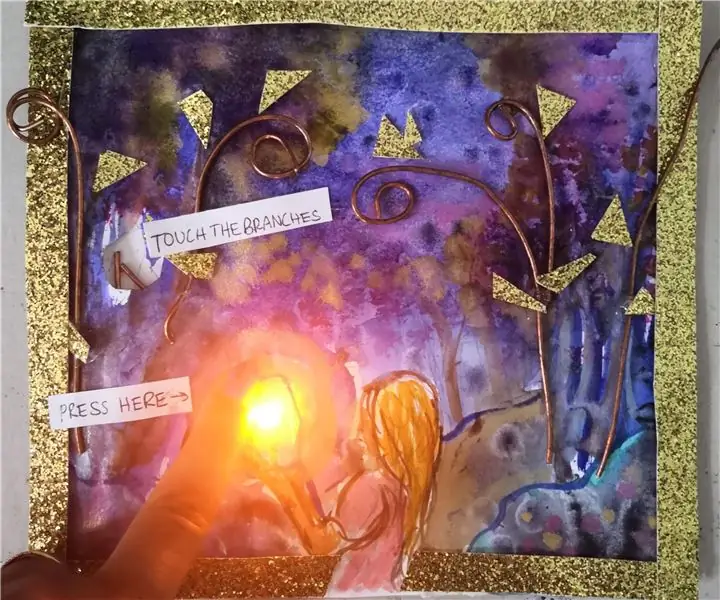
بطاقة LED لدائرة الورق المضيئة: هذا هو البرنامج التعليمي الذي اتبعته لعمل هذا: https://www.instructables.com/id/Light-Up-LED-Card … ومع ذلك ، هناك بعض الاختلافات ، حيث لم أفعل لدي شريط نحاسي ، هذه طريقتي في تجربة طرق مختلفة للتغلب على ذلك. هذا هو
شارة PCB المضيئة: 12 خطوة

Light-Up PCB Badge: سواء كنت جديدًا في التصنيع باستخدام الحاسب الآلي أو كنت تبحث فقط عن مطحنة ، فإن مشروع شارة PCB المضيء هذا يرشدك عبر خطوات تحضير المواد الخاصة بك وتحميلها ، وإعداد وظيفتك في أدوات Bantam برنامج ، تخصيص الأدوات في مكتبة الأدوات ،
أداة تسوية السرير FS-Touch: 11 خطوة (بالصور)

أداة تسوية السرير FS-Touch: هل سئمت محاولة الحصول على سرير طابعة ثلاثي الأبعاد مثالي؟ محبط من تخمين المقاومة المناسبة بين الفوهة والورق؟ حسنًا ، ستساعدك FS-Touch على قياس قوة الضغط هذه من الناحية الكمية وتحقيق مستوى سرير سريع ودقيق
كيفية بناء القيثارة المضيئة: 21 خطوة

كيفية بناء القيثارة المضيئة: ألعب على القيثارة. Kinda mediocre-ly (إذا كانت هذه كلمة) لذلك فكرت ، & quot؛ إذا كنت تريد حقًا إثارة إعجاب السيدات ، فأنت بحاجة إلى وسيلة لإلهائهن عن الكارثة التي تحدث على المسرح. & quot؛ ومن هنا جاءت علامة & quot؛ Light-up Ukulele & quot؛ كان بور
سترة التصحيح TARDIS المضيئة DIY: 9 خطوات (مع صور)

سترة التصحيح DIY Light-up TARDIS: أثناء نشأتي في الثمانينيات ، كنت أحسد أحيانًا أطفال البانك الرائعين والمتزلجين في ستراتهم العسكرية الفائضة ، المغطاة بدبابيس الأمان والبقع المصنوعة يدويًا. الآن بعد أن وصلت إلى سن حيث من المتوقع أن أركز على الجانب العملي
